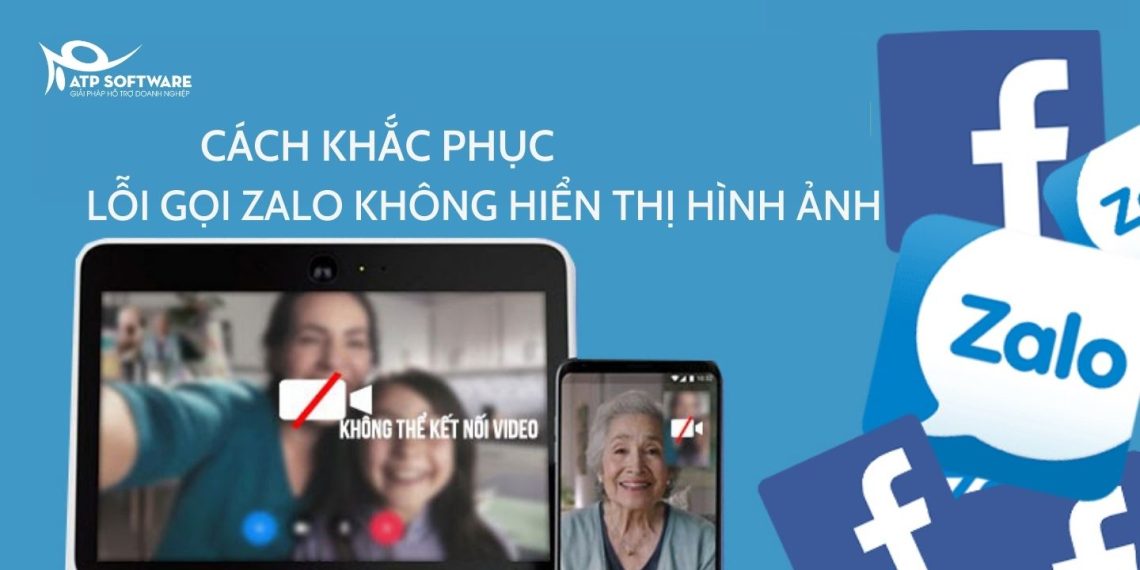Lỗi gọi Zalo không hiển thị hình ảnh trên điện thoại khiến bạn vô cùng khó chịụ? Làm thế nào để khắc phục tình trạng này cho iPhone, Android?
Zalo là ứng dụng nghe gọi vô cùng quen thuộc đối với người dùng Việt Nam. Chúng ta chỉ cần có mạng Internet là có thể thoải mái nói chuyện với bạn bè mà không sợ tốn tiền điện thoại. Tương tự như Messenger, Skype,… Zalo cũng giúp người dùng trò chuyện với nhau qua video. Nhiều người thích tính năng video call của Zalo vì sự tiện dụng.
Tuy nhiên không phải lúc nào tính năng này cũng diễn ra như mong đợi. Hiện nay nhiều iFan đang đau đầu vì lỗi gọi video trên Zalo không thấy hình trên iPhone. Zalo không hiện hình ảnh khi gọi video khiến người dùng cảm thấy khó chịu, phiền phức. Nguyên nhân gây ra lỗi Zalo không hiển thị hình ảnh khi gọi điện là gì? Hãy cùng ATP Software tìm hiểu, qua đó bạn cũng được giải đáp chi tiết về cách khắc phục lỗi Zalo không hiển thị hình ảnh trên điện thoại nhé!
Biểu hiện của lỗi Zalo không hiển thị hình ảnh
Zalo gọi video không thấy hình đồng nghĩa với tính năng gọi video thông qua ứng dụng này đã hoàn toàn bị vô hiệu. Một số biểu hiện của lỗi Zalo không hiển thị hình ảnh bao gồm:
- Hình ảnh không hiển thị khi gọi điện hoặc gửi hình qua đối phương.
- Không hiển thị ảnh thu nhỏ khi vào thư viện ảnh hoặc không hiển thị hết ảnh trong thư viện máy ảnh.
- Không hiển thị hình ảnh thu nhỏ và phóng to khi gọi Zalo đi hoặc màn hình bị đen.
Tại sao Zalo gọi video không thấy hình ảnh? Nguyên nhân xảy ra lỗi này có thể là:
- Ứng dụng Zalo bị lỗi hoặc phiên bản đã lỗi thời.
- Chưa cấp quyền hình ảnh cho ứng dụng.
- Lỗi do nhà phát triển ứng dụng.
7 cách khắc phục lỗi gọi Zalo không hiển thị hình ảnh
Để khắc phục tình trạng Zalo gọi video không hiển thị hình ảnh trên iPhone hoặc Android, bạn có thể thực hiện 1 trong 7 cách sau đây.
Kiểm tra lại kết nối, đường truyền WiFi, 3G/4G/5G trên điện thoại
Zalo không hiển thị hình ảnh có thể là do lỗi đường truyền mạng Wifi yếu. Do đó trước khi áp dụng những cách khắc phục lỗi khác, bạn hãy kiểm tra lại đường truyền internet trên điện thoại của mình nhé!

Khởi động lại điện thoại
Khi đã kiểm tra đường truyền nhưng hình ảnh Zalo không hiển thị, gọi Zalo cũng không thấy hình ảnh, bạn hãy khởi động lại điện thoại. Sau đó bạn truy cập lại Zalo thực hiện call Video xem được không. Nguyên nhân khiến điện thoại của bạn không hiển thị hình ảnh hoặc gọi video call không được là do một thời gian dài sử dụng các ứng dụng trên điện thoại xảy ra xung đột với nhau.
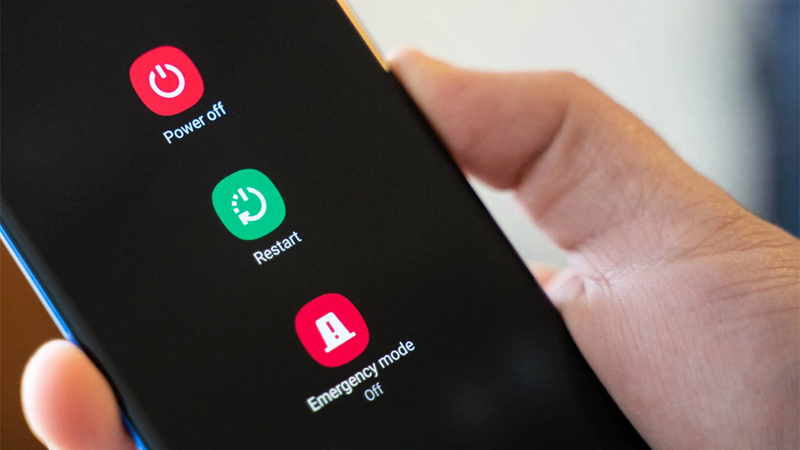
Cấp quyền truy cập vào thiết bị cho Zalo
Lỗi gọi Zalo không hiển thị hình ảnh có thể là do người dùng chưa cấp quyền truy cập cho Zalo. Do đó bạn hãy kiểm tra trên thiết bị là đã cấp quyền hay chưa nhé.
Đối với điện thoại Android
Bước 1: Đầu tiên, bạn truy cập ứng dụng Cài đặt —> Chọn Ứng dụng —> Chọn Quản lý ứng dụng.
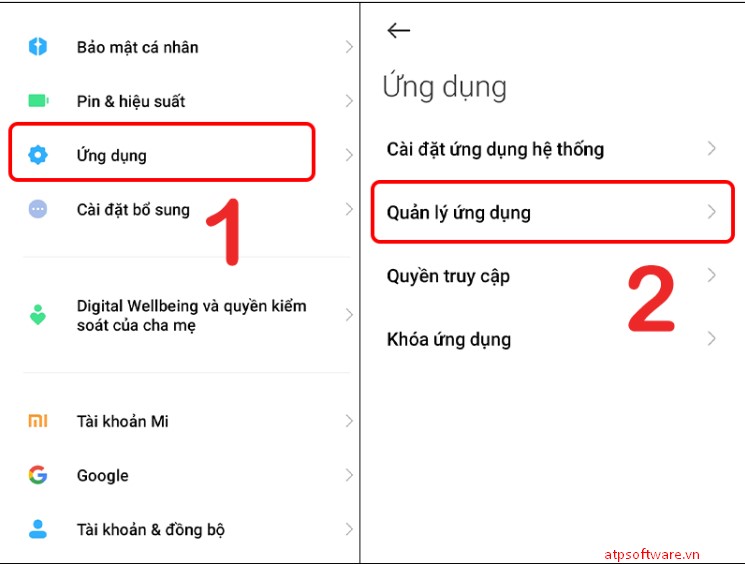
Bước 2: Tiếp theo, chọn ứng dụng Zalo —> Cấp tất cả quyền cho ứng dụng (hoặc có thể chọn những quyền bạn muốn).
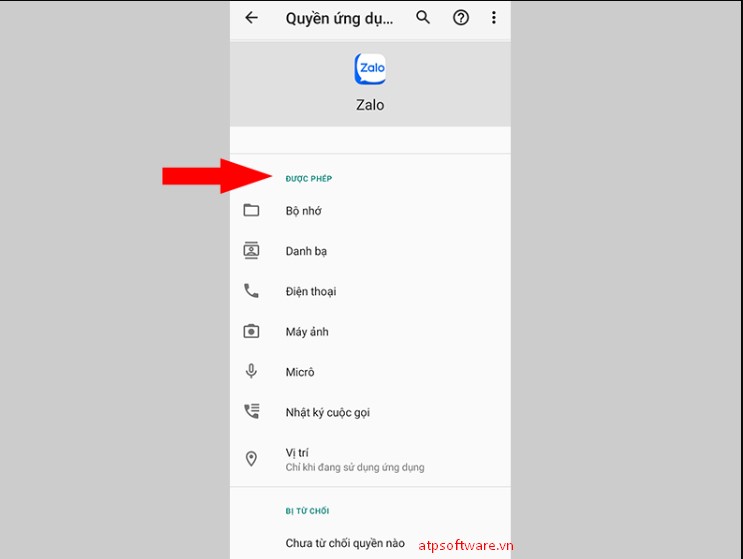
Sau khi thực hiện xong, hãy vào Zalo để kiểm tra kết quả xem đã trở lại bình thường chưa nhé.
Đối với iOS
Bước 1: Truy cập ứng dụng Cài đặt –> Chọn Zalo.
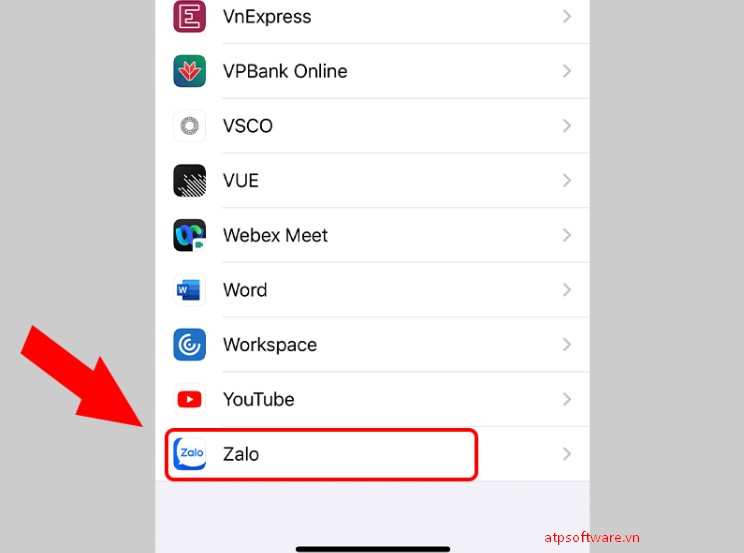
Bước 2: Chọn Ảnh –> Chọn Tất cả ảnh.
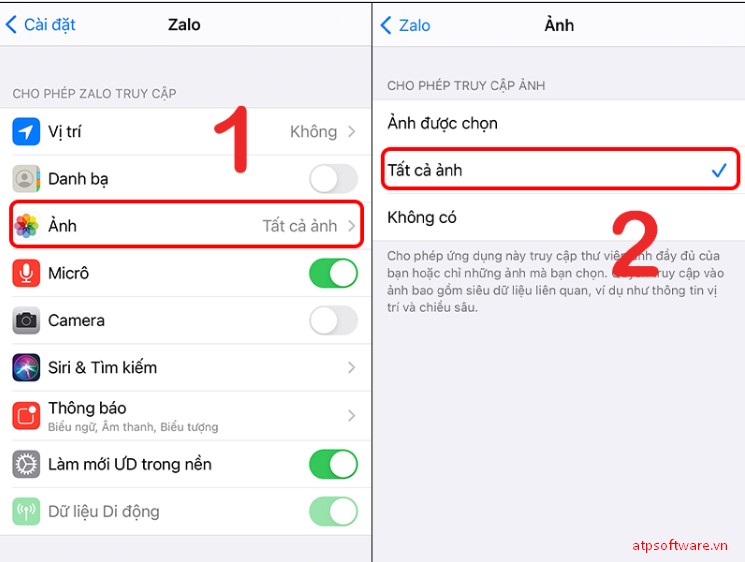
Sau khi thực hiện xong cấp quyền truy cập, bạn hãy vào Zalo để kiểm tra lại nhé!
Kiểm tra và cài lại ngày giờ trên điện thoại
Lỗi gọi Zalo không hiển thị hình ảnh có thể là do thiết bị của bạn bị cài đặt sai ngày giờ. Theo đó bạn hãy kiểm tra và đặt lại ngày giờ cho đúng nhé!
Đối với điện thoại Android
Bước 1: Đầu tiên bạn truy cập ứng dụng Đồng hồ —> Chọn biểu tượng dấu 3 chấm –> Chọn Cài đặt.
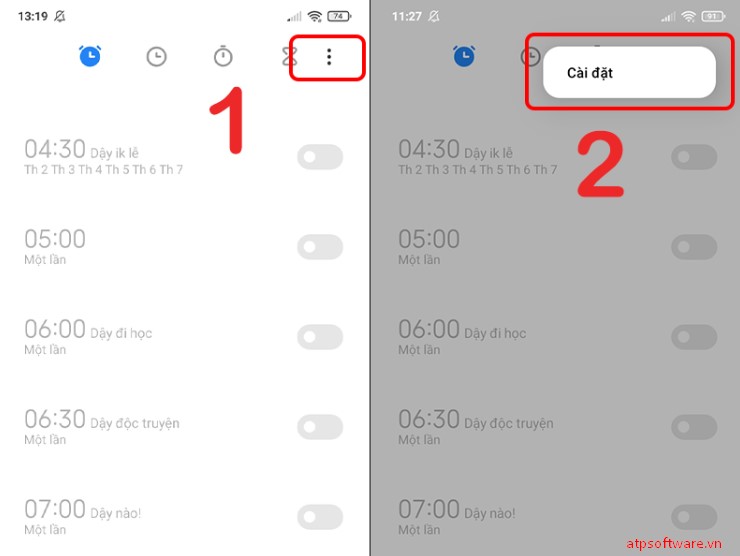
Bước 2: Bạn chọn Chỉnh sửa thời gian hệ thống –> Tại mục Chọn múi giờ, chọn múi giờ và khu vực tùy theo nơi bạn đang sống là xong.
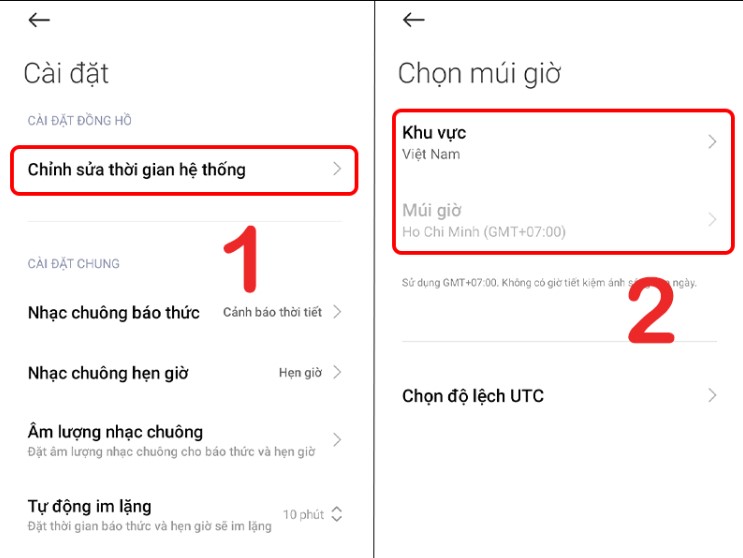
Đối với iPhone
Bước 1: Truy cập ứng dụng Cài đặt –> Chọn Cài đặt chung –> Chọn Ngày & giờ.
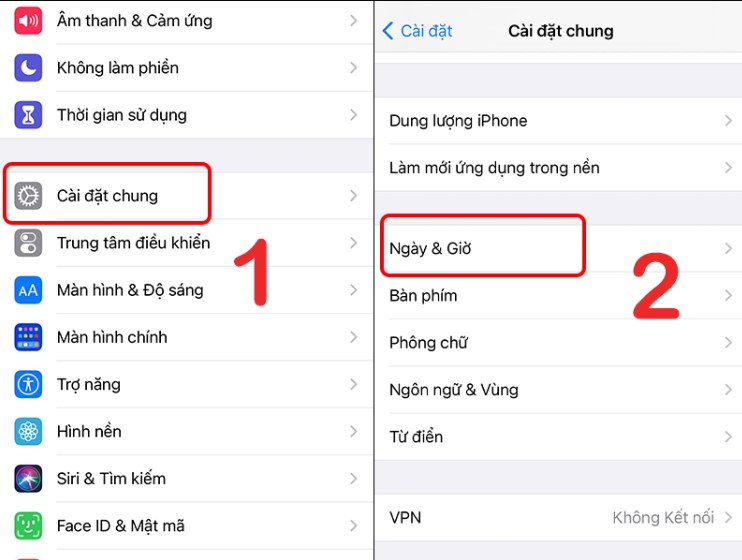
Bước 2: Bật chế độ Đặt tự động.
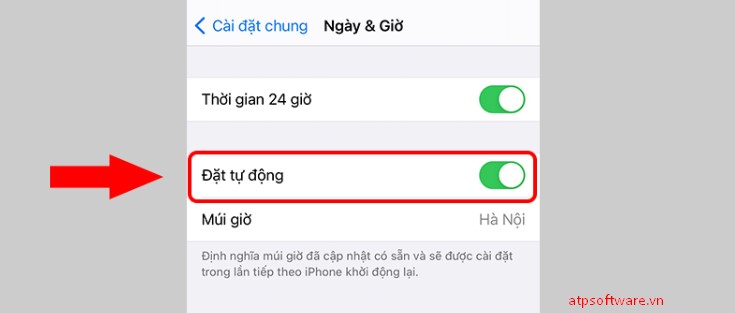
Thực hiện xóa bộ nhớ đệm ứng dụng Zalo
Lỗi gọi Zalo không hiển thị hình ảnh có thể gây ra bởi điện thoại bị quá tải hoặc lỗi ứng dụng, theo đó bạn hãy xóa bộ nhớ đệm của Zalo để khắc phục tình trạng này.
Bước 1: Truy cập ứng dụng Cài đặt —> Chọn Ứng dụng —> Chọn Quản lý ứng dụng.
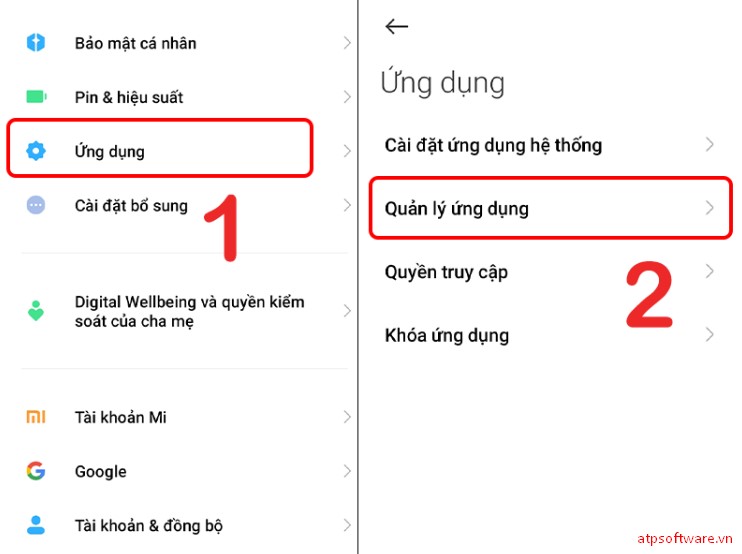
Bước 2: Tại ứng dụng Zalo, chọn Bộ nhớ —> Chọn Xóa dữ liệu —> Xóa bộ nhớ đệm.
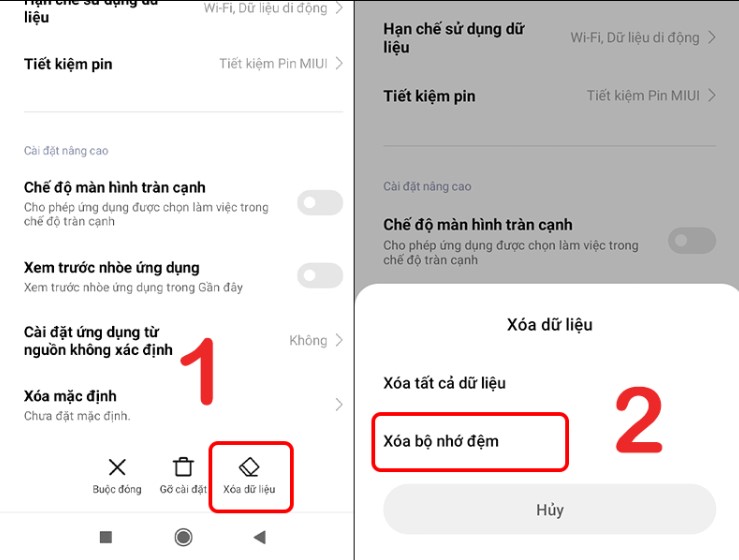
Gỡ ứng dụng Zalo và cài đặt lại trên điện thoại
Ngoài ra bạn cũng có thể khắc phục lỗi Zalo gọi video call không hiển thị hình ảnh bằng cách gỡ ứng dụng và cài đặt lại. Việc gỡ ứng dụng và cài đặt lại sẽ giúp xóa bộ nhớ, dữ liệu ứng dụng trên thiết bị. Theo đó, ứng dụng sẽ được cài lại với phiên bản mới nhất.
Khi sử dụng cách này bạn hãy lưu ý rằng phải nhớ số điện thoại đăng nhập và mật khẩu Zalo. Nếu không, khi tải lại ứng dụng, bạn sẽ không thể truy cập vào tài khoản của mình trước đó.
Khôi phục cài đặt gốc điện thoại
Khôi phục cài đặt gốc trên điện thoại là cách đưa mọi cài đặt về trạng thái mặt định ban đầu. Cách này là cách “thần thánh” giúp bạn khắc phục phần lớn lỗi phần mềm của thiết bị đấy.
Tuy nhiên khi khôi phục cài đặt gốc trên điện thoại, tất cả các dữ liệu, ứng dụng trên máy sẽ bị mất hết. Chính vì vậy, người dùng hãy sao lưu dữ liệu trước khi thực hiện thao tác này nhé.
Cách để sao lưu toàn bộ tin nhắn Zalo, bạn có thể thực hiện theo các bước hướng dẫn nhanh sau đây.
- Bước 1: Truy cập ứng dụng Zalo
- Bước 2: Chọn Thêm
- Bước 3: Chọn icon Cài đặt
- Bước 4: Chọn Sao lưu và khôi phục tin nhắn
- Bước 5: Nhấn chọn Sao lưu
- Bước 6: Chọn Khôi phục tin nhắn.
Như vậy qua bài viết bạn cũng biết được cách khắc phục lỗi gọi Zalo không hiển thị hình ảnh rồi đúng không nào? Nếu bạn có cách nào khác hay hơn, hãy để lại bình luận bên dưới để mọi người cùng biết. Mong rằng những thông tin ATP Software cung cấp sẽ hữu ích với bạn.
- 2 cách tải sticker Mèo Ami bụng bự Zalo, Facebook trọn bộ mới nhất
- Cách sao lưu ảnh Zalo lên Google Drive đơn giản, nhanh chóng